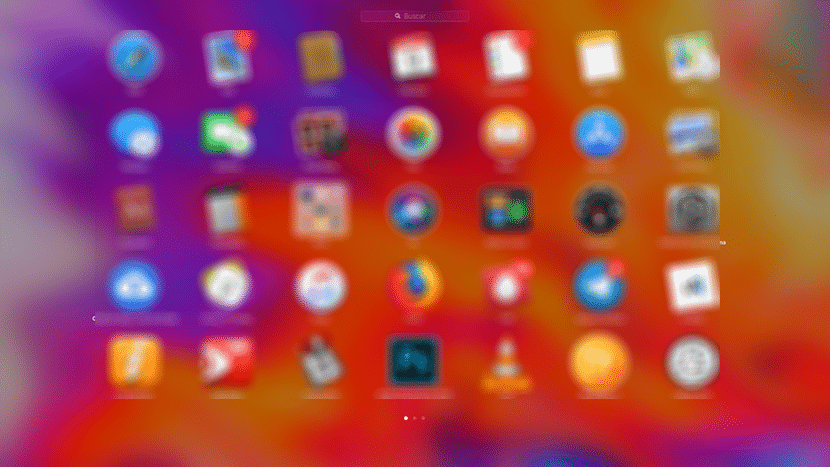
Dette er en af de små tutorials, der vil være nyttige, især for brugere, der har ældre Mac-computere og derfor kræver mere tid til at starte. Under alle omstændigheder fungerer denne lille tutorial til alle Mac'er og er interessant for tilføj eller fjern apps, der starter automatisk på macOS.
De trin, vi skal følge for at tilføje eller fjerne applikationer ved opstart af vores Mac (uanset hvilken version af macOS) der er virkelig enkel at udføre. Sikkert kender mange af jer allerede metoden til, hvordan man gør det, men for dem, der ikke kender det, her efterlader vi en lille og enkel guide til, hvordan man gør det.
Det er let at tilføje eller fjerne applikationer ved opstart af Mac
Til dette er vi simpelthen nødt til at få adgang til en gammel kendt af alle brugere, Systemindstillinger, og når vi først er inde, vil vi Brugere og grupper
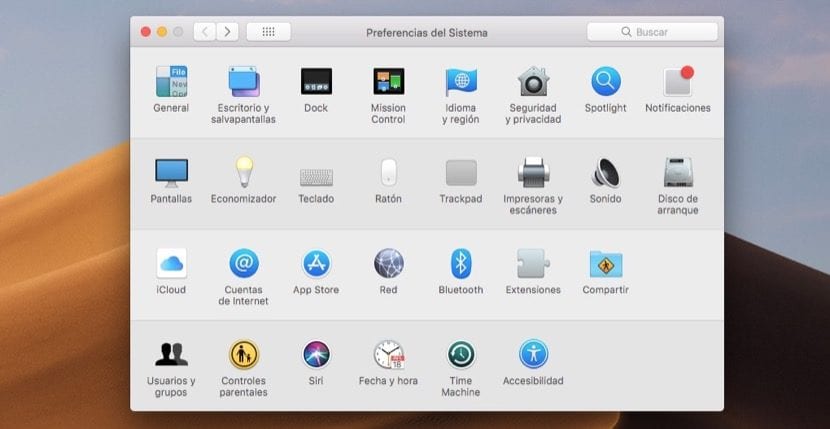
Når vi først er inde i brugere og grupper, skal vi skifte til den øverste fane Startside og i det ser vi de applikationer, der åbnes for os, når vi starter vores Mac automatisk:
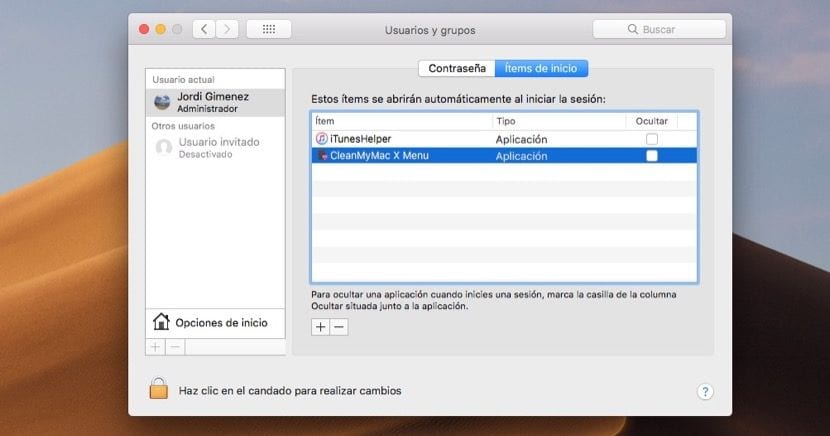
For at tilføje eller slette applikationer skal vi bare klik på + eller - symbolet som vi finder i bunden, ved at vælge det program, som vi vil fjerne, hvis det skal fjerne dem. Hvad mere er, giver os mulighed for at tilføje enhver fil så den kører, så snart den starter, såsom en sang, bøger, PDF eller en hvilken som helst fil. Det interessante ved denne mulighed er, at det fremskynder opstarten af ældre Mac'er og giver brugeren mulighed for at tilføje eller fjerne de applikationer, som de ikke bruger.
Adobe også?